

作者:Gina Barrow, 最近更新:December 22, 2017
Q1:反正有 在iPhone上保存短信?
Q2:嗨,我昨天丟失了iPhone 6,我需要取回短信等重要數據。 如何從iPhone下載短信? 謝謝!”
備份 是留下的唯一途徑,使您可以選擇重新下載文本消息,但是,如果運氣不好,又沒有做出任何選擇,則您需要閱讀本文。 在這篇文章中,我們將指導您 如何下載 短信 來自iPhone 有和沒有備份以及將來傳輸和復制重要郵件的機會。
視頻指南:如何從iPhone下載短信部分1。 如何從沒有備份的iPhone下載文本消息第2部分。如何從iTunes備份下載短信第3部分。如何從iCloud還原和下載文本消息第4部分。通過電話傳輸從iPhone備份和檢索短信部分5。 結論
詳細步驟如下! 去讀書吧
這可能聽起來很奇怪,但今天的技術真的很有趣,因為它現在可以做幾乎不可能的事情,比如從iPhone恢復數據,即使沒有任何備份。 怎麼樣? 通過簡單地使用第三方工具 FoneDog工具包 - iOS數據恢復.
該程序是恢復聯繫人,通話記錄,日曆,消息,照片,視頻等重要文件的天才。 它提供了三個恢復選項,其中第一種方法是“從iOS設備恢復“。 此選項允許 FoneDog工具包 - iOS數據恢復 在手機上進行掃描而無需備份。 這是因為即使刪除後,保存在設備上的數據仍保留在內部。
除非將其覆蓋,否則它們不會從iPhone中永久刪除。 內部數據變得不可讀和隱藏,這需要第三方程序來檢索。 如果你想知道 如何從iPhone下載短信 使用“從iOS設備恢復”選項,然後執行以下操作:
iOS的數據恢復
恢復照片,視頻,聯繫人,消息,通話記錄,WhatsApp數據等。
從iPhone,iTunes和iCloud恢復數據。
與最新的iPhone 11,iPhone 11 pro和最新的iOS 13兼容。
免費下載
免費下載

在您的計算機上,下載並安裝該程序: FoneDog工具包 - iOS數據恢復 然後選擇左側面板上給出的第一個恢復方法“從iOS設備恢復“。 此選項可讓您從iPhone恢復文本消息,無需任何備份。 使用原裝USB電纜連接iPhone 6並等待自動檢測。 連接到計算機後,單擊“開始掃描“開始復蘇。

下載,運行,啟動Fonedog工具包並開始掃描 - Step1
FoneDog工具包 - iOS數據恢復 現在將掃描整個設備以查找所有丟失或刪除的文本消息和其他數據。 然而,這個過程需要一段時間才能恢復所有數據; 您可以在屏幕上看到其進度。 一旦所有文件都顯示在面板上,您現在可以繼續 聯繫人和消息 並找到所有遺失的短信。 使用每個項目旁邊的複選框,您現在可以通過標記所需的文本消息來執行選擇性恢復。 點擊 ”恢復“按鈕開啟 如何從iPhone下載短信。 這將允許您在桌面上創建一個新文件夾並保存整個消息。

從iPhone掃描,預覽,恢復和下載文本消息 - Step2
提示:
在進行恢復之前,首先將iTunes更新到最新版本,然後轉到iTunes>首選項>設備>關閉自動同步,然後選中“防止iPod,iPhone和iPad自動同步”。
另一種方式 如何從iPhone下載短信 是從iTunes備份中恢復它。 FoneDog工具包 - iOS數據恢復 可以選擇使用“選擇性地從iTunes備份文件中選擇所有丟失的文本消息”從iTunes恢復“方法無需提取整個備份內容。 請按照以下步驟使用此方法:
啟動該計劃 FoneDog工具包 - iOS數據恢復 然後選擇下一個恢復方法“從iTunes恢復”,然後選擇屏幕上顯示的iTunes備份,您認為該備份可能包含所有丟失的文本消息。 點擊“開始掃描“ 接著說。

啟動Fonedog Toolkit並選擇iTunes備份 - Step1
FoneDog工具包 - iOS數據恢復 然後掃描,提取並下載iTunes備份內容,然後將其顯示在面板的左側。 選擇您需要的短信並在右側預覽。 單獨標記它們以進行選擇性還原,然後將它們保存到計算機上的文件夾中,以便將來更容易參考。
相關閱讀:
如何查看iTunes備份文件

從iPhone預覽,恢復和下載文本消息 - Step2
小貼士:T程序會自動檢測計算機上的iTunes,因此無需在恢復期間啟動iTunes。
第三種恢復方法 FoneDog工具包 - iOS數據恢復 是“從iCloud中恢復”。 這與iTunes備份的過程相同,並為您提供選項 如何從iPhone下載短信 使用iCloud。 由於iCloud比iTunes更方便使用,大多數人更願意進行這種類型的恢復。 若要執行此方法,請按照下列步驟操作:
發射 FoneDog工具包 - iOS數據恢復 當您到達主菜單時,單擊左側的第三個選項“從iCloud恢復”,然後登錄到您的iCloud帳戶。 確保您在iPhone上使用相同的帳戶。

啟動Fonedog Toolkit並登錄iCloud - Step1
登錄後,您將看到iPhone製作的整個iCloud備份列表。 找到並選擇所需的iCloud備份,然後單擊“資料下載“。
然後,您將看到iCloud備份中可用的所有文件的顯示,例如 聯絡我們
,通話記錄,日曆,消息, 相片,視頻等。 標記您只需要的文件,然後單擊“下一頁“ 接著說。

選擇並下載iCloud Backup - Step2
FoneDog工具包 - iOS數據恢復 現在將掃描,提取和下載所選文件。 掃描停止後,現在可以讓您預覽屏幕右側面板上的所有短信,如果您認為這些是已刪除或丟失的信息,請點擊“恢復“屏幕末尾的按鈕。 這將允許您將toles保存在桌面上的文件夾中。
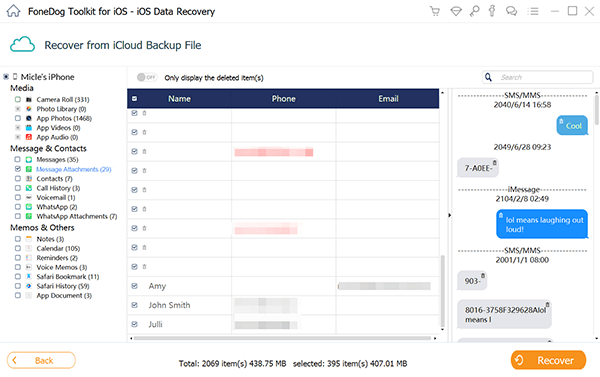
從iPhone預覽,恢復和下載文本消息 - Step3
提示:
暫時禁用iCloud中的雙因素身份驗證以允許程序運行並執行恢復,因為這可能會阻止程序運行。 所有iCloud詳細信息都不會存儲或保存在服務器中,以符合客戶的隱私政策,因此該程序使用起來既方便又安全。
另一個程序由 FoneDog工具包 是 FoneDog電話轉移 您可以隨時輕鬆備份和恢復iPhone中的所有文件。 它允許您備份聯繫人,照片,短信,通話記錄,音樂等。 與其他工具一樣,該程序也易於使用和開發,具有基於點擊的環境,初學者可以安全且易於使用。
電話轉移
在iOS,Android和Windows PC之間傳輸文件。
輕鬆地在計算機上傳輸和備份短信,聯繫人,照片,視頻,音樂。
與iOS 13和Android 9.0完全兼容。
免費下載

要了解如何使用此功能,請按照下列步驟操作:

從備份選項恢復 FoneDog電話轉移 是如何從iPhone下載短信的最簡單方法。 如何進行修復沒有其他復雜的步驟。
按著這些次序:
請記住,只有在任何數據丟失事件發生之前將其用作備份時,此程序才有效。 如果您還沒有進行任何備份,那麼您可以隨時使用 FoneDog工具包 - iOS數據恢復。
在這篇文章中,你已經學會了 如何從iPhone下載短信 有沒有任何備份。 FoneDog工具包 - iOS數據恢復 絕對是滿足您所有恢復需求的一站式解決方案。 您還可以使用創建備份並從中還原 FoneDog電話轉移, 此程序也是保存手機數據和傳輸的便捷方式。 當然,無論你遇到什麼情況, FoneDog工具包 為您提供所有必要的解決方案。 立即下載免費試用版,體驗檢索數據的驚人方式。
發表評論
留言
熱門文章
/
有趣無聊
/
簡單難
謝謝! 這是您的選擇:
Excellent
評分: 4.6 / 5 (基於 71 個評論)